1. 按一下「架構」(Framework) >  「新連接器元素」(New Connector Element)。「新元件」(New Component) 對話方塊便會開啟。
「新連接器元素」(New Connector Element)。「新元件」(New Component) 對話方塊便會開啟。
 「新連接器元素」(New Connector Element)。「新元件」(New Component) 對話方塊便會開啟。
「新連接器元素」(New Connector Element)。「新元件」(New Component) 對話方塊便會開啟。 「新連接器元素」(New Connector Element)。「新元件」(New Component) 對話方塊便會開啟。
「新連接器元素」(New Connector Element)。「新元件」(New Component) 對話方塊便會開啟。 存取資料庫,並從 STEEL CONSTRUCTION MM/BRACING PLATES 或 INCH/BRACING PLATES 資料夾中選取一個支撐板。元素會出現在預覽區域中。
存取資料庫,並從 STEEL CONSTRUCTION MM/BRACING PLATES 或 INCH/BRACING PLATES 資料夾中選取一個支撐板。元素會出現在預覽區域中。類型 | 預覽 | 曲面 | 選項 | 數值 |
BRACING PLATE RECT |  | Profile side face Attach face Bracing profile side | Center profile fit Chamfer | S L1, L2, L3, L4, L5, L6 |
BRACING PLATE TRIANG | 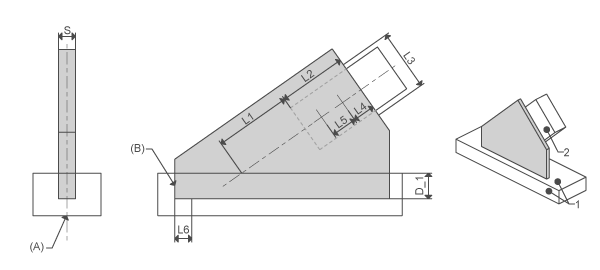 | Profile side face Bracing profile side | Center profile fit End cut | S L1, L2, L3, L4, L5 |
BRACING PLATE DOUBLE | 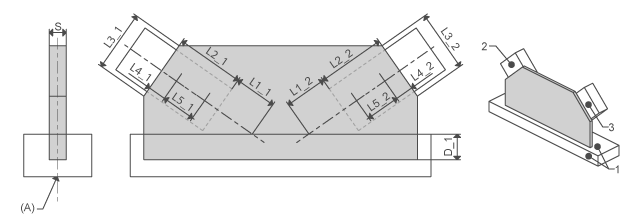 | Profile side face Bracing profile side 1 Bracing profile side 2 | Center profile fit | S L1_1, L2_1, L3_1, L4_1, L5_1, L1_2, L2_2, L3_2, L4_2, L5_2, |
BRACING PLATE CROSS | 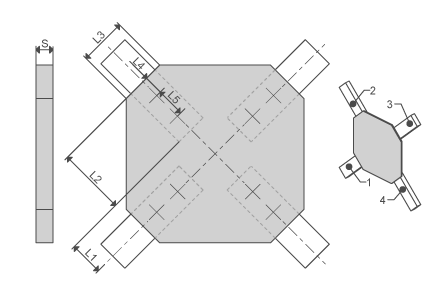 | Bracing profile side 1 Bracing profile side 2 Bracing profile side 3 Bracing profile side 4 | S L1, L2, L3, L4, L5 |